手把手教你使用EDU邮箱注册Azure
一、需要准备的:
1、Office 365 教育版注册:https://signup.microsoft.com/signup?sku=Education
2、Azure面板:https://portal.azure.com/
3、一个干净的手机号(最好是自用的没撸过az的),一个干净的ip(最好是家宽,不要挂代理)
二、说明:
某些edu邮箱不能通过 Microsoft Azure 官网直接注册账号,会提示:
你无法使用工作或学校电子邮件地址在此处注册。请使用个人电子邮件地址(如 Gmail 或 Yahoo! 电子邮件地址),或创建新的 Outlook 电子邮件地址。
然而edu邮箱注册Office 365 Education通过后,可以直接登录到 Microsoft Azure 并申请Azure教育订阅(之前玩OneDrive时发现的)。大多数edu邮箱应该都适用这个方法。
三、具体步骤:
1、注册Office 365 教育版:https://signup.microsoft.com/signup?sku=Education
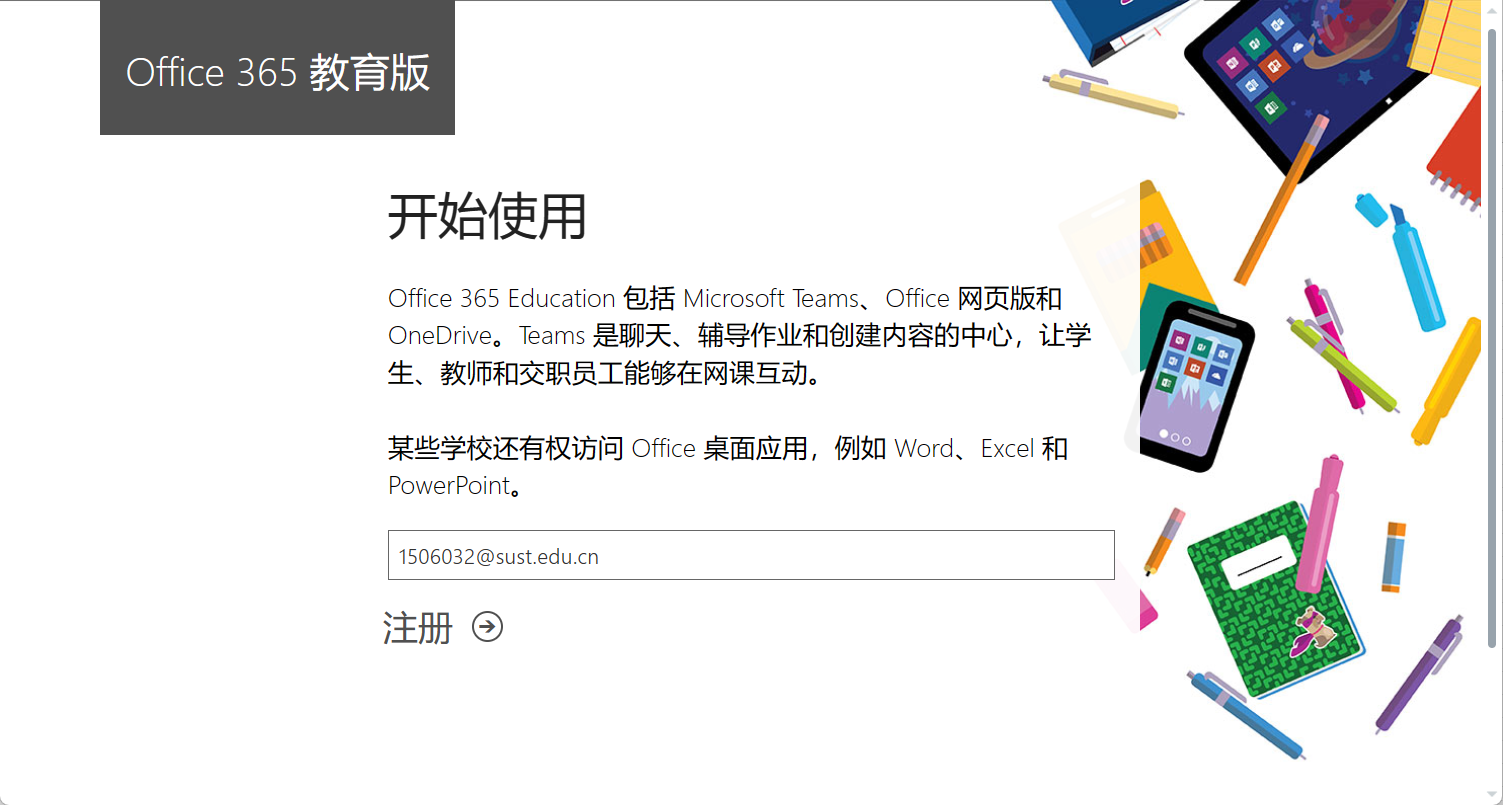
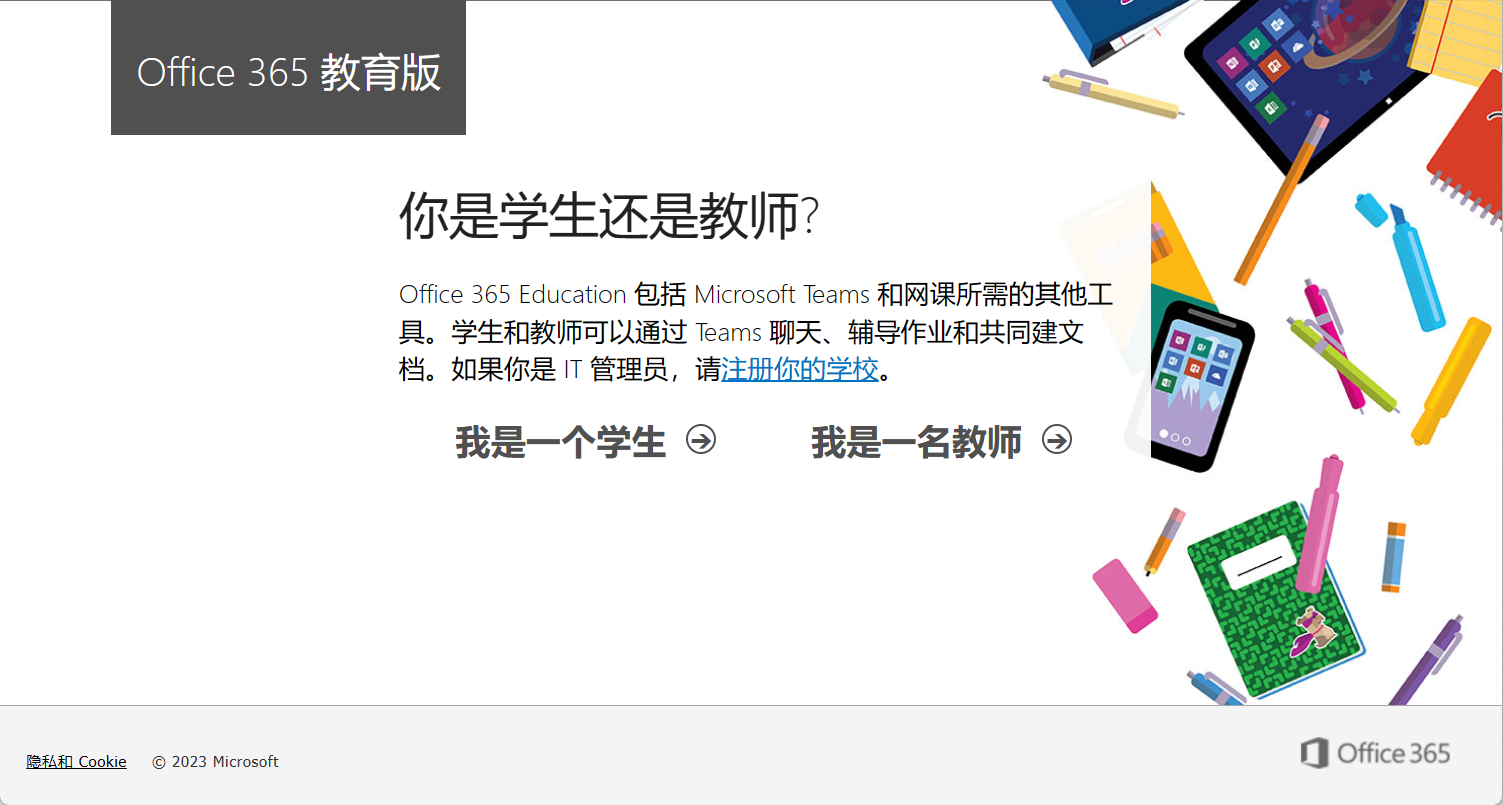
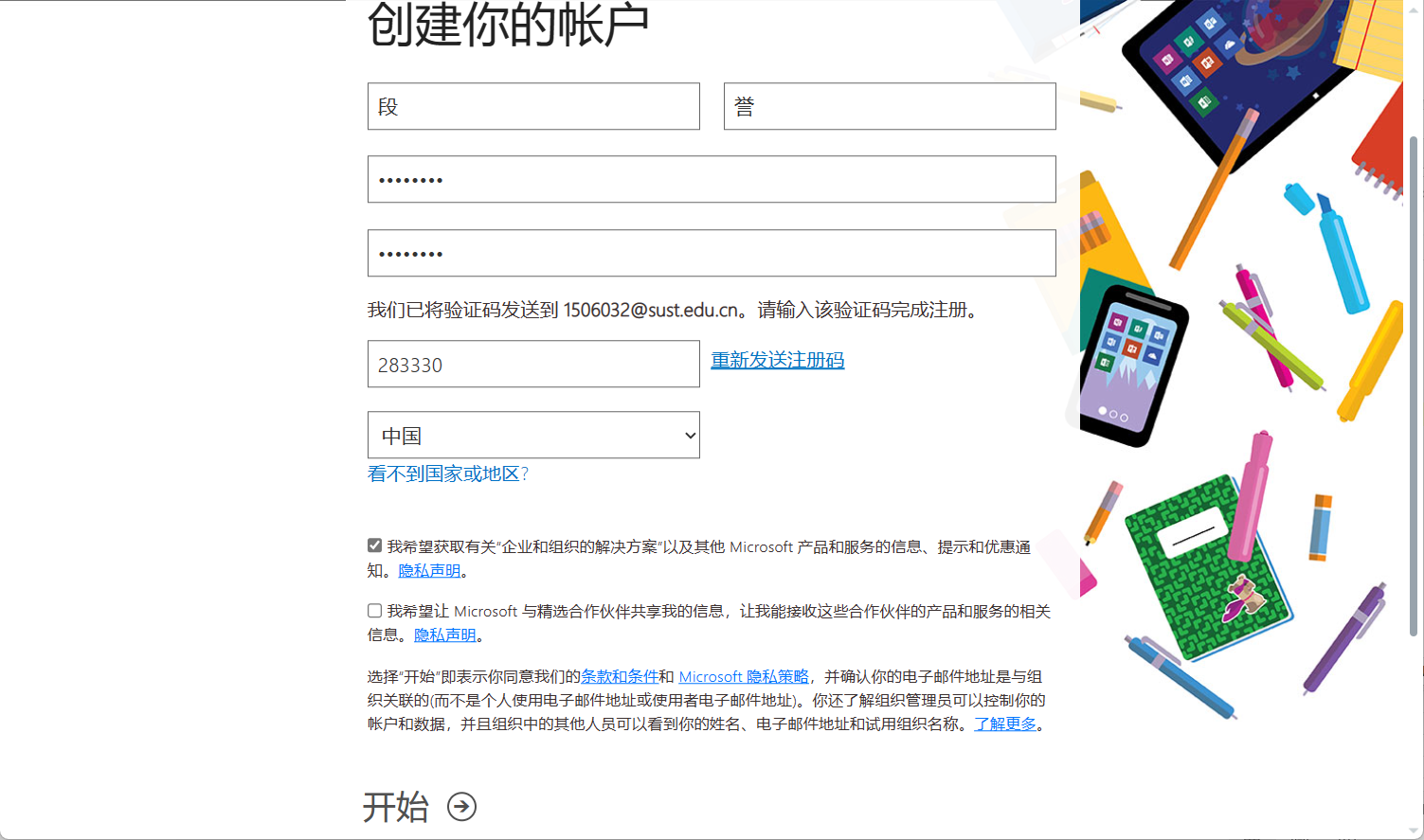
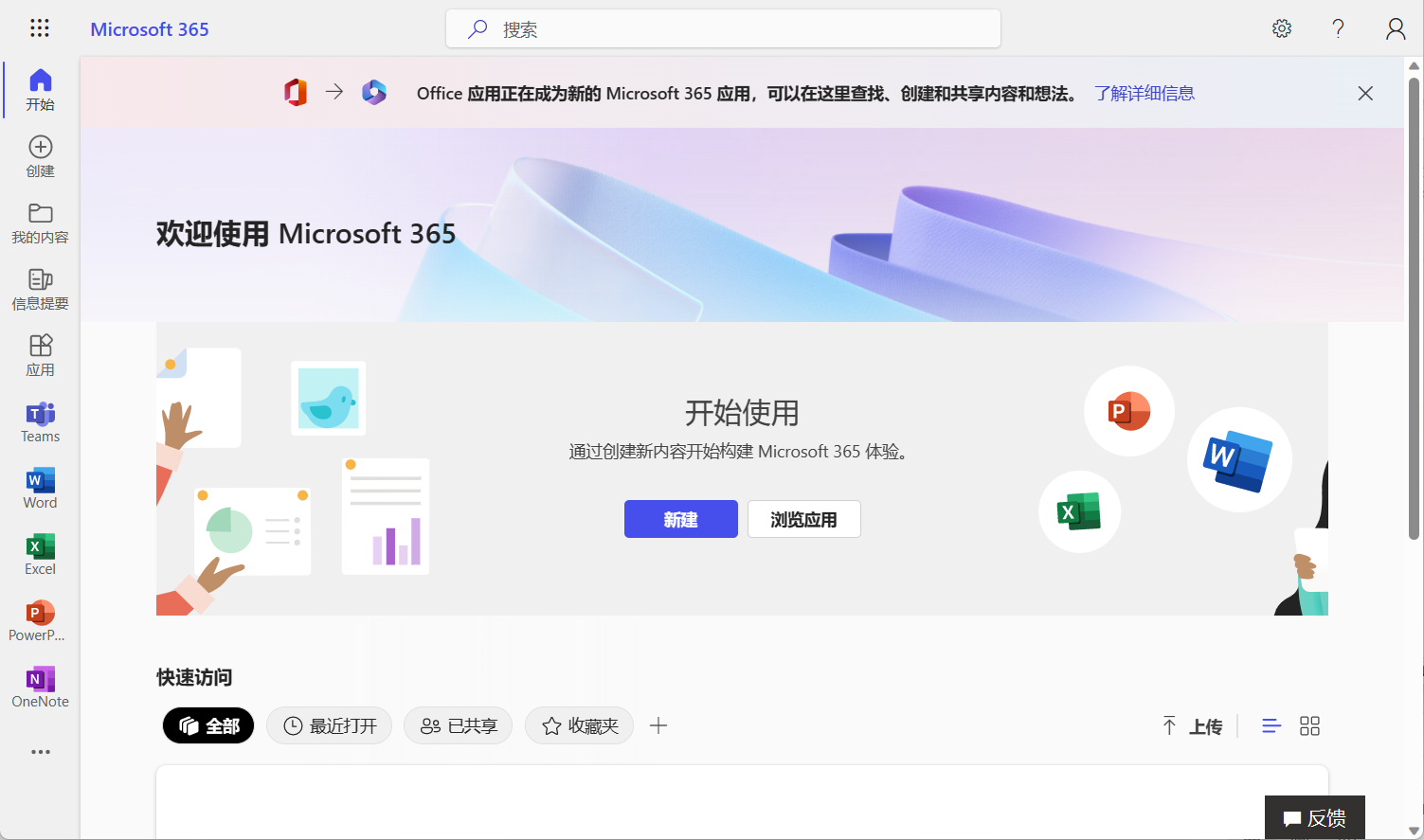
以上,完成Office 365 教育版注册(国内一般都是A1订阅,国外edu邮箱有的是A1P,带Microsoft365桌面版),
可以看下OneDrive容量:
https://susteducn-my.sharepoint.com/personal/1506032_sust_edu_cn(换成你自己的)/_layouts/15/storman.aspx
2、此时已经可以登录到Azure面板了:https://portal.azure.com/
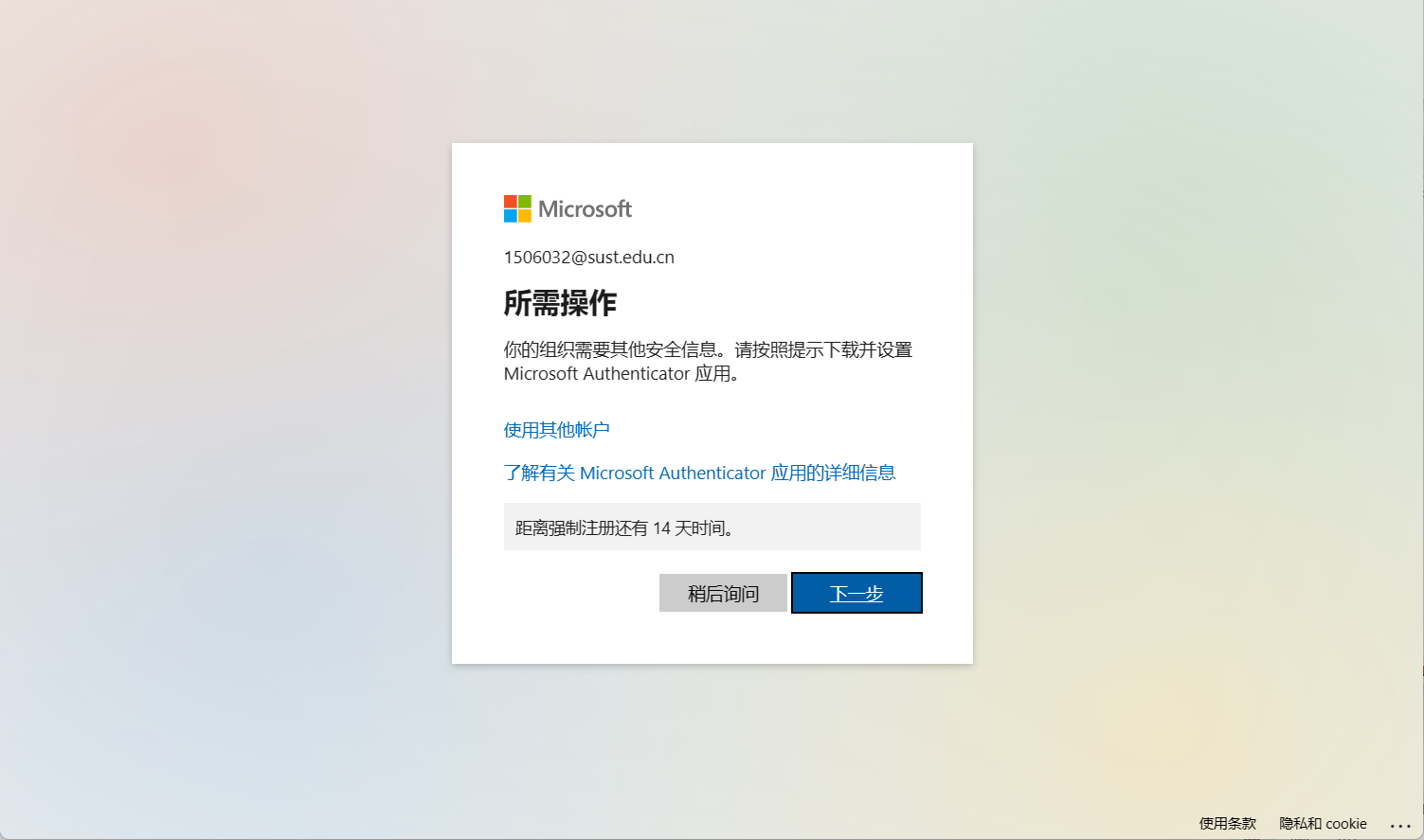
部分账号登录会有上面的提示,14天后强制绑定Authenticator验证器,否则无法登录。可以试下绑定验证器后添加手机或邮箱,然后删除验证器,这样就能通过接收验证码登录,而不通过验证器。
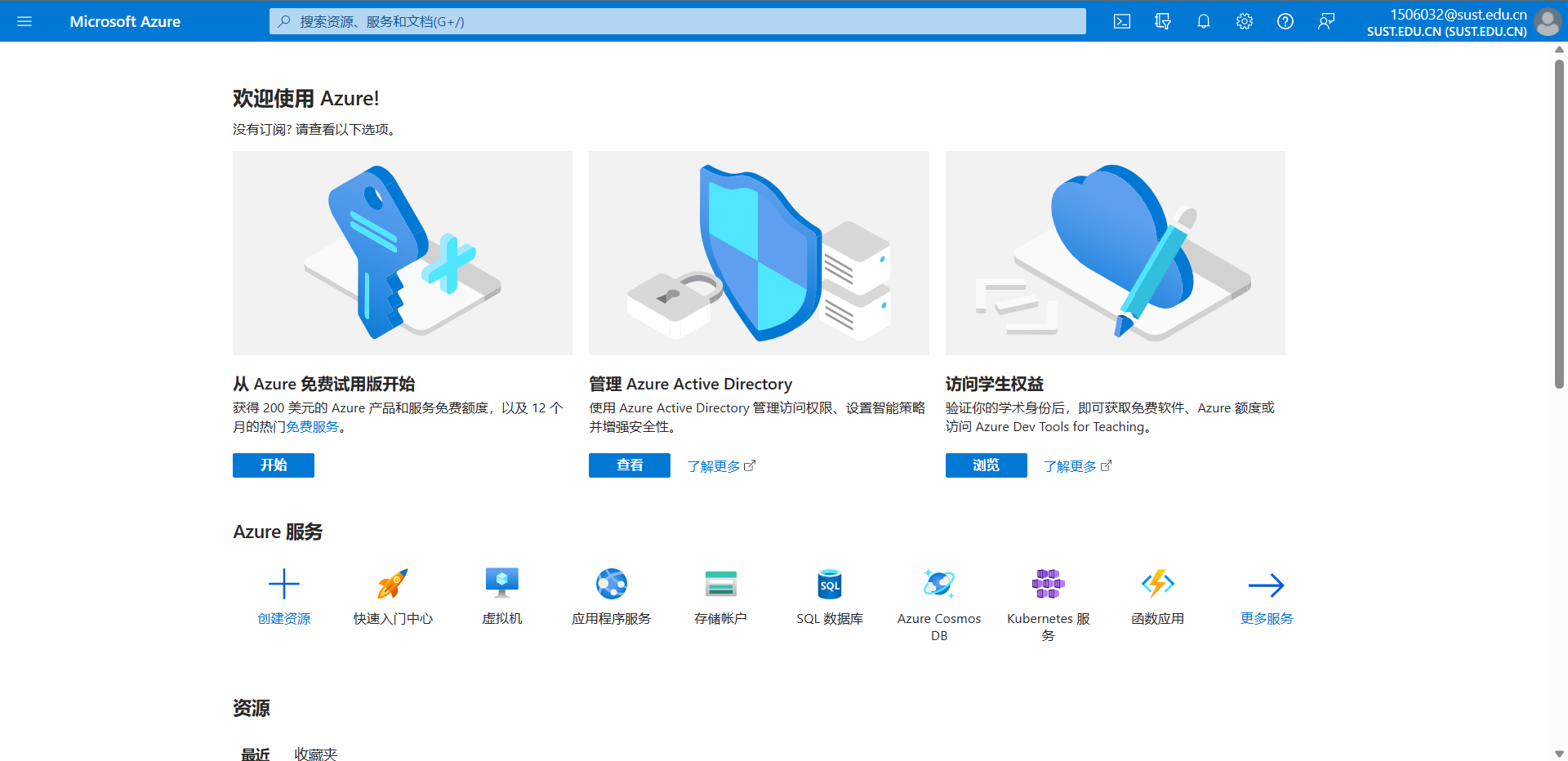
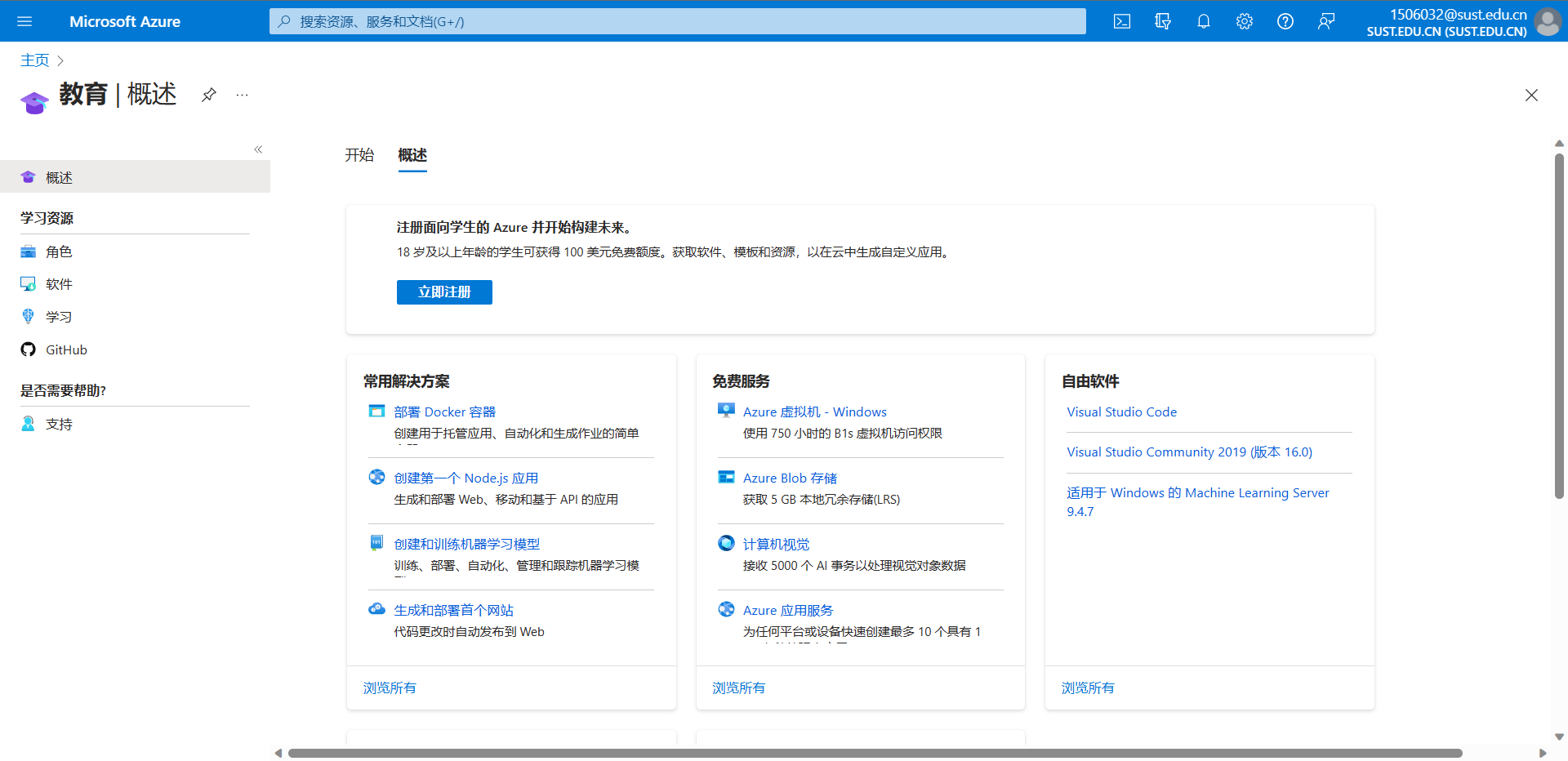
3、访问学生权益,点击浏览,立即注册,或者直接打开:https://azure.microsoft.com/zh-cn/free/students/
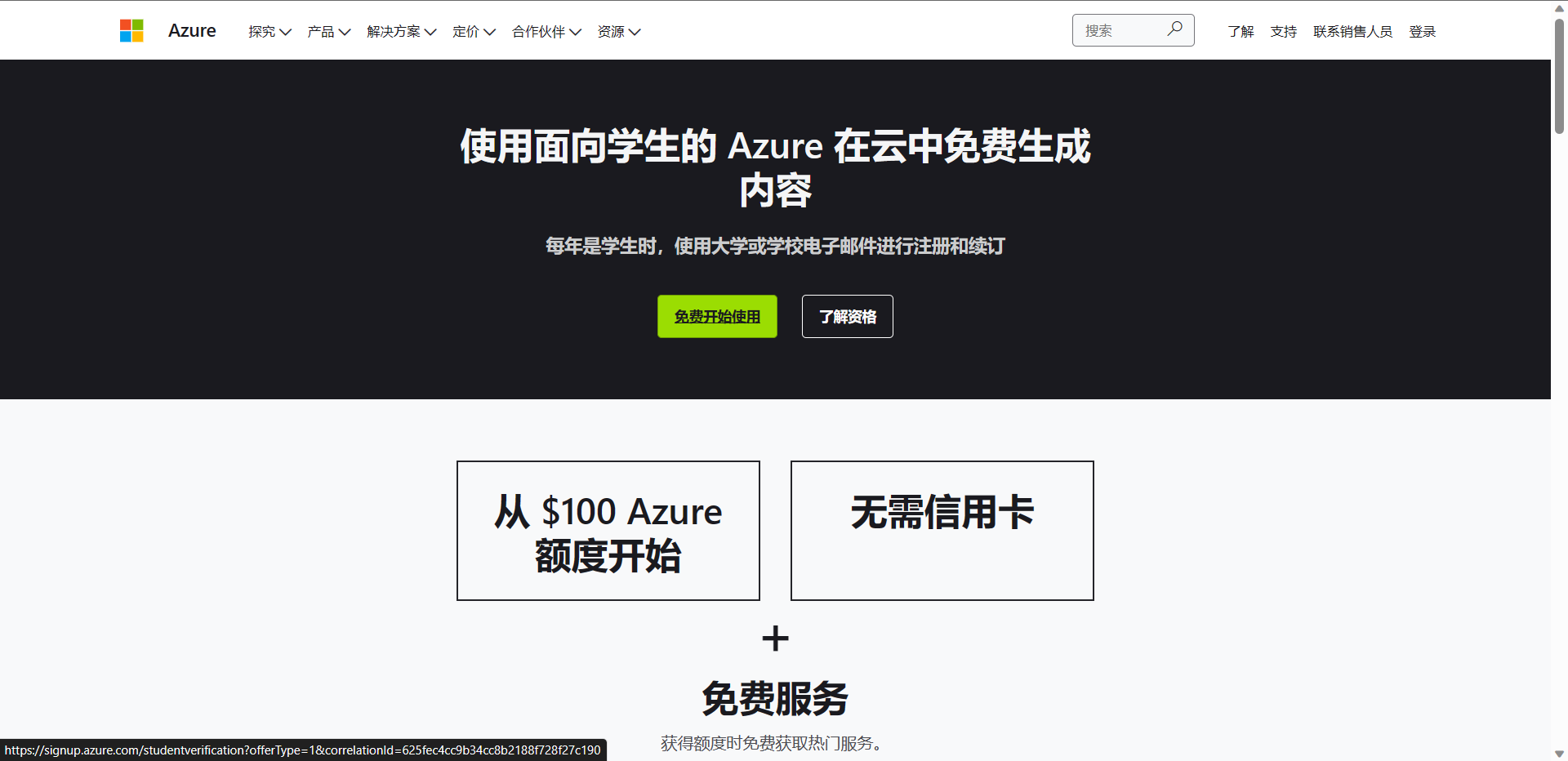
点击免费开始使用:
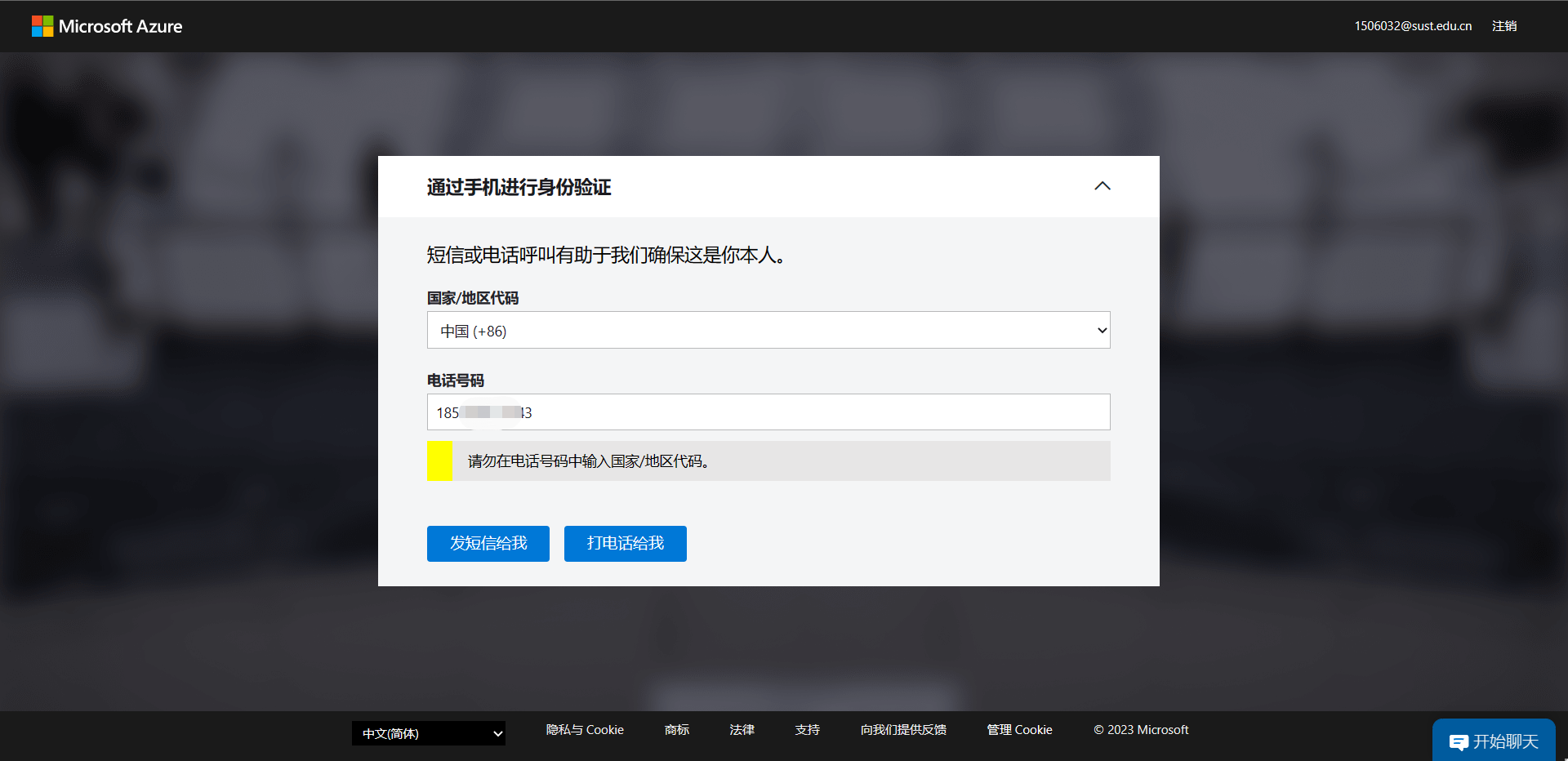
输入手机号接码验证(有的邮箱不在这里验证,在下面填写详细信息页面验证)
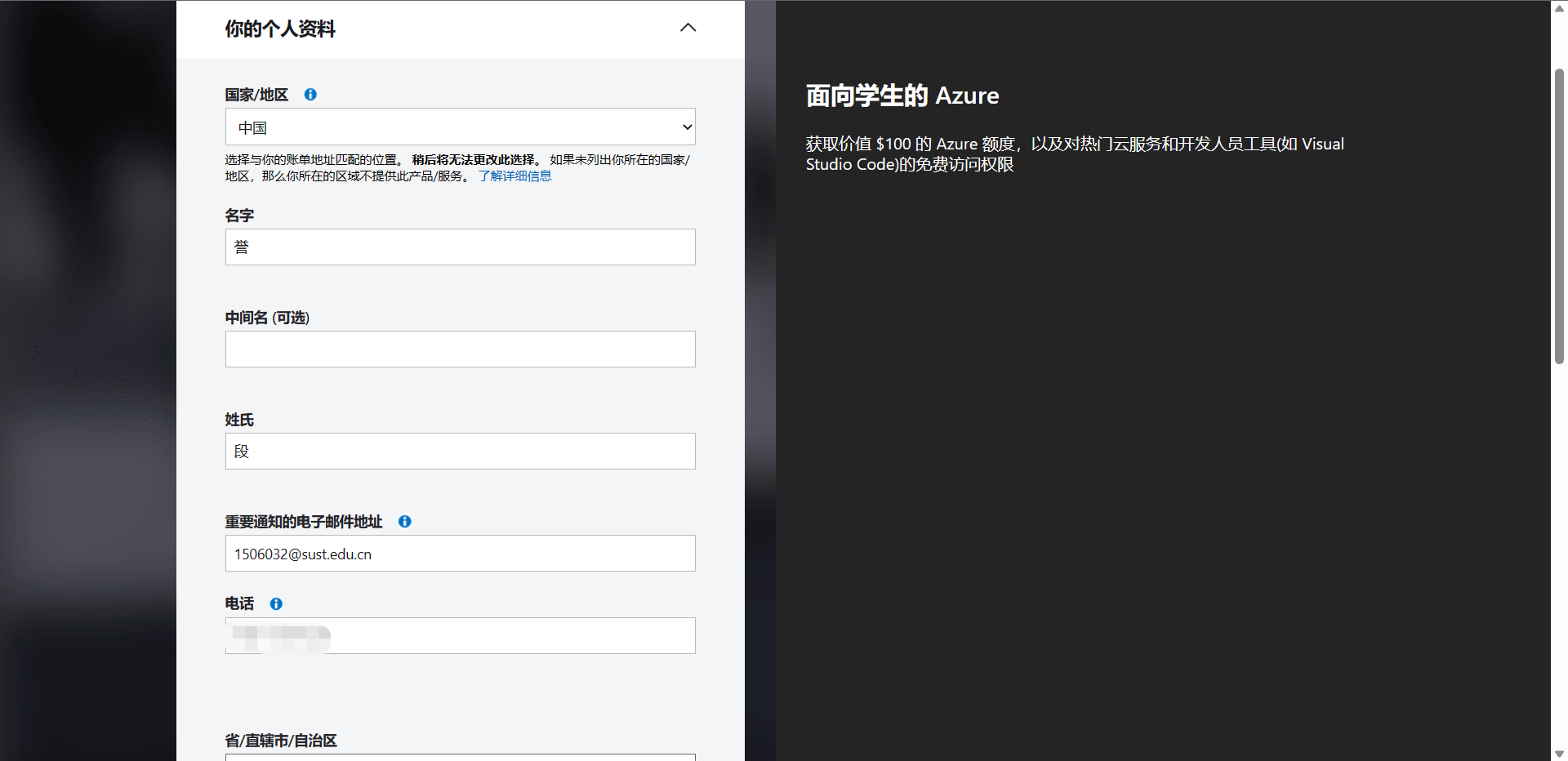
填写信息尽量真实,可以编一个真实地址,提交注册后等待确认
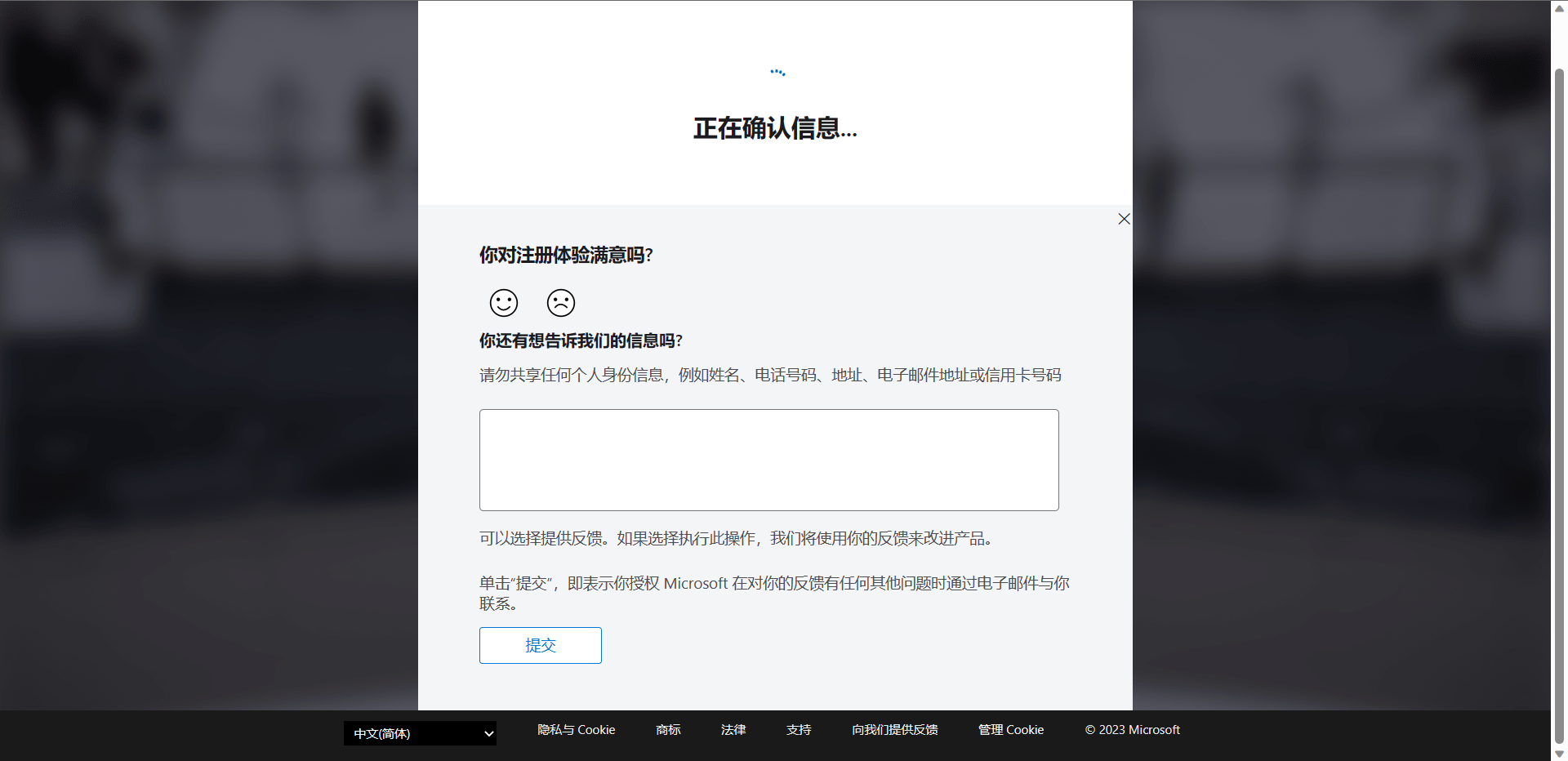
如果申请成功了会提示:正在重定向...
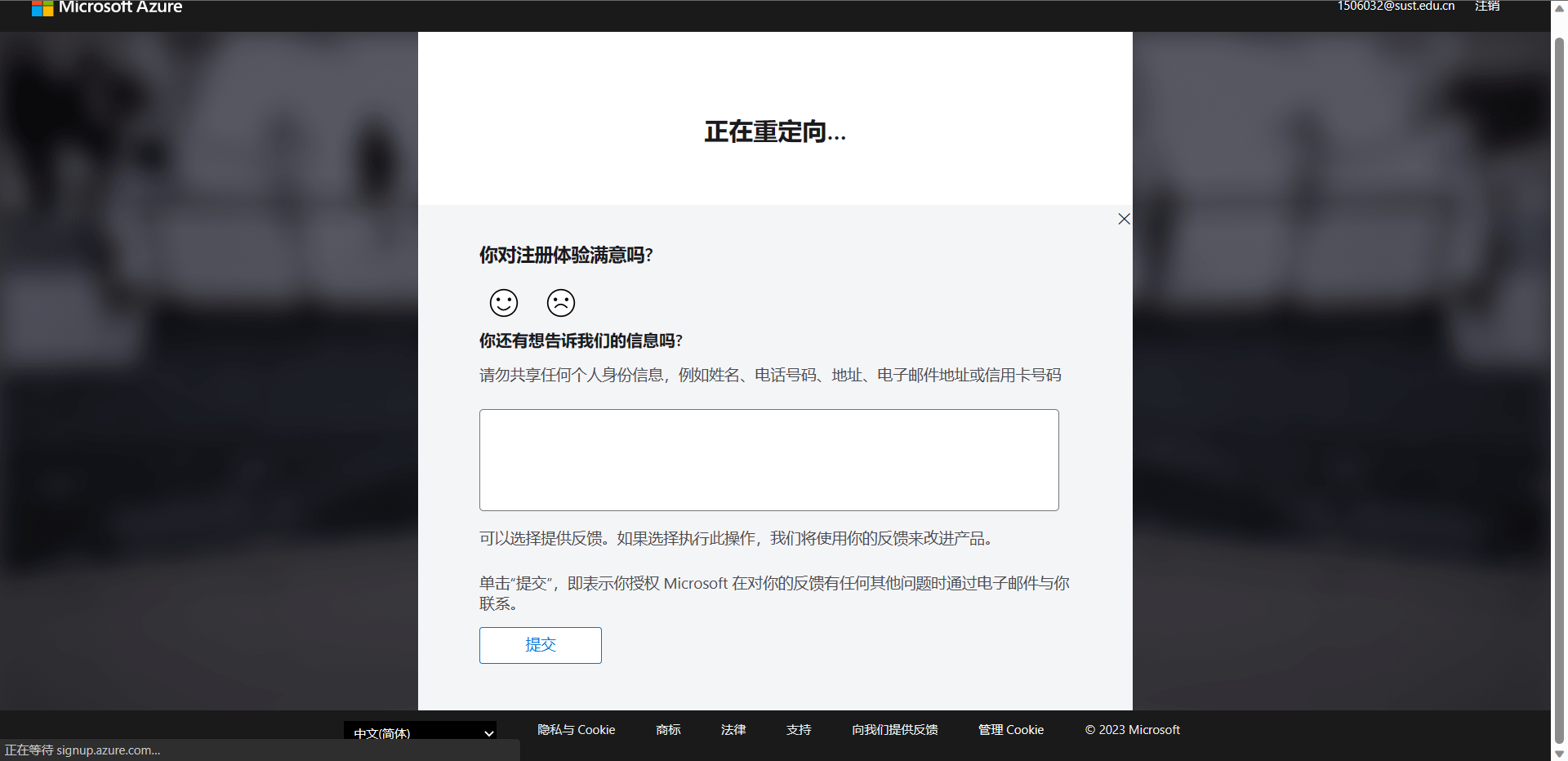
成功后自动跳转到下面页面
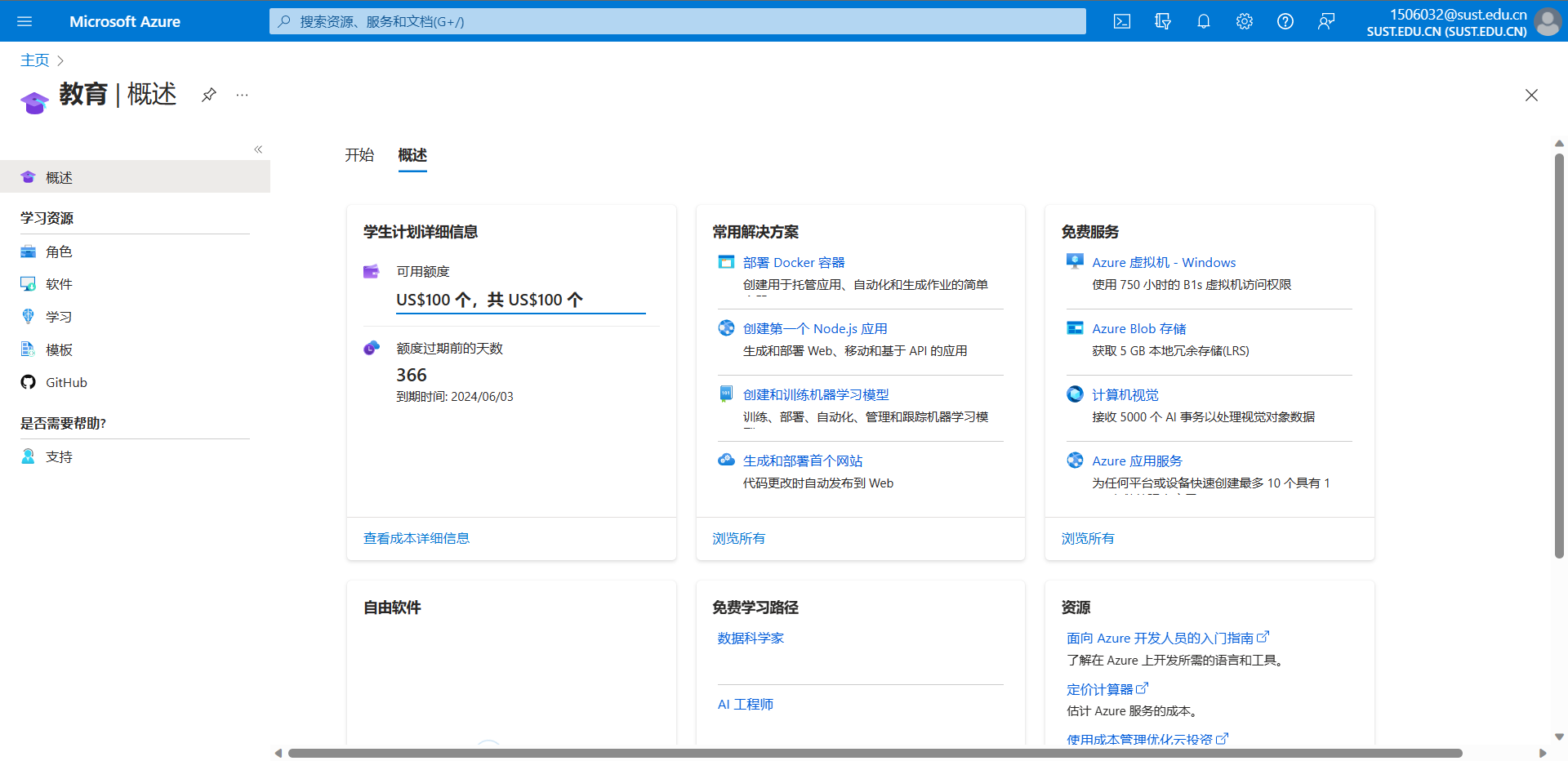
四、可以开机了
作者:宝哥
链接:https://sky350.cn/94.html
来源:SKY
文章版权归作者所有,未经允许请勿转载。